Este artigo descreve várias maneiras de liberar espaço em seu Mac para que você possa aumentar o espaço disponível em seu computador:
Conteúdo
- 1. Determine quanto espaço em disco você tem
- 2. Usar o armazenamento otimizado
- 3. Excluir itens que você não precisa mais
- 4. Excluir downloads
- 5. Excluir aplicativos que você não usa mais
- 6. Mover arquivos para outro disco
- 7. Comprimir itens grandes
- 8. Limpe arquivos temporários, caches do sistema e logs
-
9. Limpe o cache do seu navegador
- Postagens relacionadas:
1. Determine quanto espaço em disco você tem
Abra o Utilitário de Disco (Finder > Aplicativos > Utilitários > Utilitário de Disco), clique em seu disco e clique em informações, conforme mostrado na captura de tela a seguir:
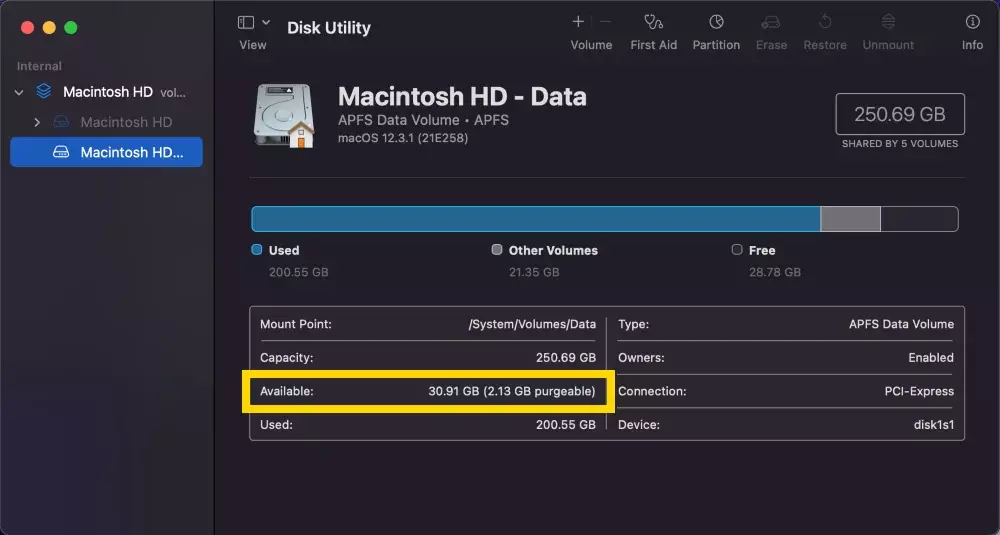
2. Usar o armazenamento otimizado
A Apple forneceu um utilitário chamado “Optimize Storage” integrado ao macOS. Para acessar este utilitário, vá para Menu Apple > Sobre este Mac > Armazenamento > Gerenciar…

Para saber mais sobre o Optimize Storage, leia nosso post Como usar o armazenamento otimizado no Mac para recuperar espaço no disco rígido.
3. Excluir itens que você não precisa mais
Mova os arquivos que você não precisa para a Lixeira ou selecione um item que deseja excluir e pressione Comando + Excluir. Em seguida, esvazie sua lixeira selecionando Esvaziar lixeira no menu do Finder.

Observe também que alguns aplicativos, como iPhoto, iMovie e Mail, têm sua própria Lixeira. Então você pode querer esvaziar o lixo deles também. Aqui está como:
- Correio: Clique Caixa de correio > Apagar itens excluídos > Em todas as contas e Caixa de correio > Apagar lixo eletrônico. (em vez de excluir, você também pode considerar arquivar seu e-mail, consulte #7: Compacte seus itens abaixo)
- iPhoto: clique iPhoto > Esvaziar a lixeira do iPhoto.
- iMovie: clique Arquivo > Mover para a lixeira ou Arquivo > Mover clipes rejeitados para a lixeira.
4. Excluir downloads
Qualquer coisa baixada da Internet é armazenada na pasta Downloads. Você pode querer excluir esses itens. Primeiro verifique se você não precisa de nenhum desses itens. Clique em Finder e faça o download. E arraste qualquer item que você não precisa para a Lixeira e esvazie a lixeira. Por exemplo, você pode querer excluir os arquivos de imagem de disco (.dmg).

5. Excluir aplicativos que você não usa mais
Abra sua pasta Aplicativos e exclua todos os aplicativos que você não usa mais. Se você deseja excluir/desinstalar um aplicativo que você comprou na Mac App Store, abra o Launchpad e pressione e segure o ícone do aplicativo que você deseja remover, quando eles balançarem, clique no botão excluir (x) botão. Se você quiser remover outros aplicativos, arraste o ícone do aplicativo para a lixeira e esvazie a lixeira.

6. Mover arquivos para outro disco
Você pode considerar mover itens (como fotos, arquivos grandes, filmes etc.) para outro disco, como uma unidade externa, unidade USB, DVD ou armazenamento em nuvem.
7. Comprimir itens grandes
Você pode querer compactar seus arquivos porque os arquivos compactados ocupam menos espaço de armazenamento. Aqui está como você pode localizar arquivos grandes para que você possa compactar:
- Selecionar Finder > Ir > Home > Arquivo > Localizar em seguida, abra o menu Tipo e selecione Outro. Agora marque a caixa de seleção para Tamanho do arquivo. Agora insira um tamanho de arquivo (por exemplo, 50 MB) e encontre itens maiores que 50 MB.
- Para compactar itens, basta escolher um arquivo para compactar e pressionar Controle + Clique então escolha Comprimir.

- Se você deseja arquivar seus e-mails, inicie o aplicativo Mail, selecione uma pasta para arquivar, por exemplo, a Caixa de entrada, arraste-o para a área de trabalho. Agora você verá uma pasta mbox. Em seguida, clique com a tecla Control pressionada nesta pasta e selecione “Criar arquivo de 'Inbox.mbox‘” e exclua as mensagens do Mail.
8. Limpe arquivos temporários, caches do sistema e logs
Você pode limpar uma variedade de logs do sistema e arquivos temporários para aumentar o espaço em disco do seu Mac. Use utilitários de terceiros como Menu principal ou outros semelhantes podem ajudá-lo. Baixe e instale, se quiser executar esses scripts de manutenção.
9. Limpe o cache do seu navegador
Limpar o cache pode liberar espaço no seu Mac. Se estiver usando o Safari, você pode fazer isso no Safari clicando Safari > Redefinir Safari. Você também pode fazer o mesmo em outros navegadores, Chrome, Firefox etc.

Obcecado por tecnologia desde a chegada antecipada do A/UX na Apple, Sudz (SK) é responsável pela direção editorial original do AppleToolBox. Ele é baseado em Los Angeles, CA.
A Sudz é especializada em cobrir todas as coisas do macOS, tendo revisado dezenas de desenvolvimentos do OS X e do macOS ao longo dos anos.
Em uma vida anterior, Sudz trabalhou ajudando empresas da Fortune 100 com suas aspirações de tecnologia e transformação de negócios.